PS怎么用钢笔工具绘制直线段?
溜溜自学 平面设计 2023-07-20 浏览:264
大家好,我是小溜,使用PS进行绘制图案的时候,我们经常会使用到钢笔工具。在很多图形上都会需要使用到直线段,但是PS怎么用钢笔工具绘制直线段?这是有技巧的,小溜来详细的给大家介绍。

工具/软件
硬件型号:华为MateBook D 14
系统版本:Windows7
所需软件:PS 2013
步骤/方法
第1步
打开PS应用程序,如图:
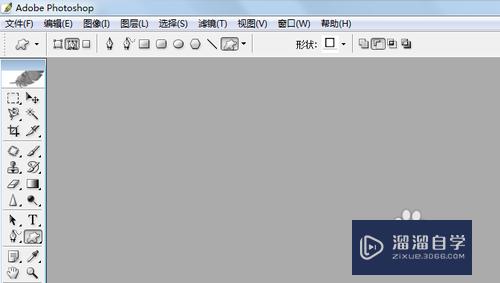
第2步
双击灰色区域,从图库中找到一张背景图片,如图:
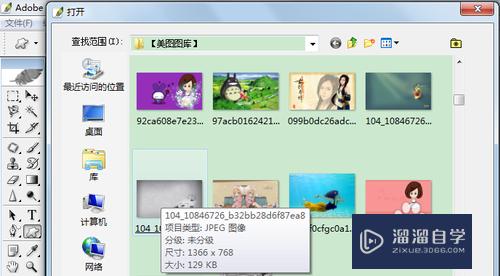
第3步
点击打开后,图片就打开在了应用程序中,如图:

第4步
选择工具栏中的钢笔工具,如图:

第5步
在选项栏中选择路径按钮,然后在背景图上两个地方点击一下,就绘制出一条线段来,如图:

第6步
若是想画一个五角星图形,则接着上一条线段末端,然后依次画几条线段即可,如图:

注意/提示
本次分享是“PS怎么用钢笔工具绘制直线段?”内容就这些啦,如果觉得图文不详细的话,可以点击这里观看【PS免费视频教程】。
相关文章
距结束 05 天 04 : 04 : 59
距结束 00 天 16 : 04 : 59
首页








